我之所以觉得拾光坞N3 NAS 做得挺不错,是因为拾光坞 N3 在“轻NAS”这个定位上做得很务实。“单盘位 ARM NAS”说实话在 NAS玩家眼里没什么想象空间。但拾光坞N3 凭借功能全面+“拾光穿透”这个亮点功能,让其作为一款轻NAS、副NAS 非常实用。
拾光坞 N3 自带内网穿透的同时,还可以为其他设备提供提供穿透服务,所以才又这么多玩法:
搭配 Windows 主机,可以让 Windows 主机成为一台体验不错的 WinNAS;搭配其他 NAS ,可以弥补 Docker 服务内网穿透需求;搭配 All-In-One 主机可以实现远程管理;通过内网穿透还可以远程管理路由等其他设备;今天就来好好聊一聊拾光坞N3 的穿透玩法。
玩法一:拾光坞N3 搭配 Windows 主机打造 WinNAS对于没有多盘位 NAS 的朋友而言,“拾光坞N3 + Windows主机”是一个不错的搭配。让 Windows主机充当 WinNAS 物尽其用。拾光坞N3 作为下载机并提供穿透服务:可以远程唤醒 Windows 主机;可以通过内网穿透访问 NASCab;可以通过内网穿透 RDP 远程控制 Windows 主机。
拾光坞N3 是一款单盘位 ARM 设备具有功耗低的优势,非常适合代替 Windows 主机进行挂机下载节省电费。

拾光坞N3 的“拾光穿透”,既可以为本机端口穿透也可以为局域网其他设备提供端口穿透。我们可以通过 docker 在拾光坞上部署 lucky ,通过“拾光穿透”用域名远程访问 lucky 并使用局域网唤醒功能,对 Windows 主机远程开机(Windows 主机需要开启局域网唤醒功能)。这样我们就有了一台可以随时远程开机的 Windows 主机(远程开机也可以通过设置“主机来电启动+智能插座”来实现):

然后在 Windows 主机上安装 NASCab ,通过“拾光穿透”用域名就可以远程访问 NASCab 对 Windows 主机进行文件管理,Windows 主机变身成为 WinNAS(你也可以试试鲁大师的AiNAS):

还可以通过“拾光穿透”访问 Windows RDP 远程端口 3389 ,这样就可以通过 “RDP 软件+服务器IP+穿透端口”远程控制 Windows 主机了(远程控制也可以用向日葵这样的远程软件来实现):
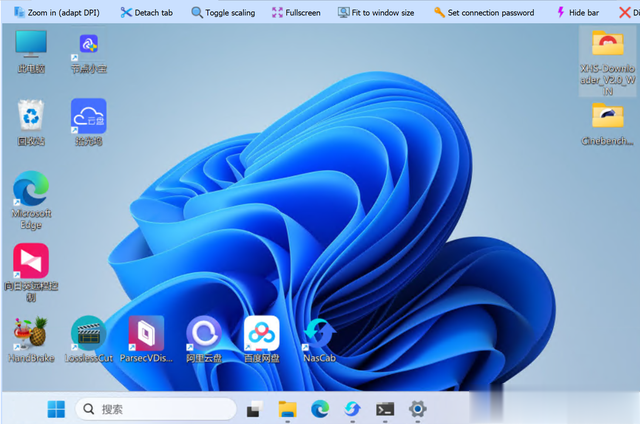
Windows主机搭配拾光坞N3:获得了一台低功耗下载机,也可以为 Windows 主机提供远程开机、远程文件管理、远程操控等服务。
玩法二:拾光坞N3 搭配 All-In-One 主机实现远程管理该玩法适合我这类有 PVE All-In-On 主机的用户,经常需要对 All-In-One 主机进行远程管理。我介绍两个方案:
通过拾光穿透 SSH 22端口进行管理PVE 是一个 Linux 系统,所以完全可以通过 SSH 对设备进行管理。只需要通过“拾光穿透”穿透访问 SSH 的 22端口 ,然后通过 “SSH 软件+服务器IP+穿透端口”访问 PVE 主机,然后就可以通过命令行管理主机:

我建议可以搭配 ServerBox 这个APP使用,既可以显示设备的运行状态,又可以通过 SSH 命令管理设备:
 通过拾光穿透 PVE 管理端口 8006
通过拾光穿透 PVE 管理端口 8006我个人更喜欢第二个解决方案,通过内网穿透 PVE 管理端口 8006,这样就可以通过拾光穿透的域名来访问 PVE 管理页面:

然后在手机上安装 PVE 的APP,在APP 同样可以通过域名+端口来连接 PVE 主机,而且通过手机 APP 管理 PVE 主机更加方便:
 远程管理 WSL 子系统
远程管理 WSL 子系统通过远程 SSH 除了可以访问管理 All-In-One 主机,也可以远程管理你的 WSL (linux 子系统)以及其他的任何支持 SSH 的 Linux 设备:
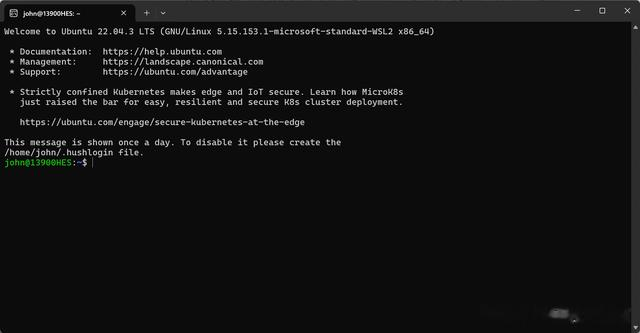 玩法三:为其他NAS 或 Docker 服务提供穿透支持
玩法三:为其他NAS 或 Docker 服务提供穿透支持不少玩 NAS 的朋友都会搭建一台黑裙,但黑裙没办法直接远程访问。所以可以通过“拾光穿透”对群晖的 5001 端口进行穿透,然后就可以通过域名远程访问你的黑裙了。

对于 NAS 而言搭建 docker 服务很容易,但是对于 docker 服务本身提供内网穿透的并不多。所以通过拾光穿透,可以对其他 NAS 搭建的 docker 服务进行内网穿透,通过域名就可以远程访问。这对其他 NAS 而言是一种不错的互补。
比如说访问 docker 搭建的看板服务,可以远程了解设备运行情况等等:
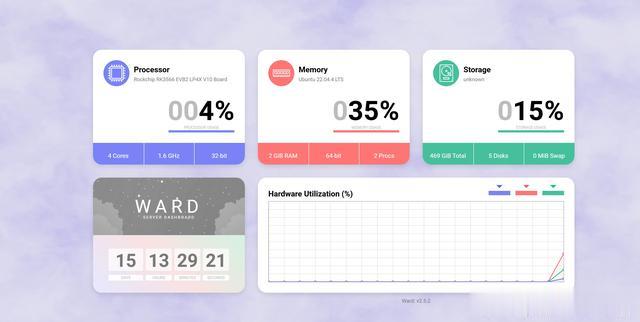
docker 可以搭建的服务非常丰富,这里就可以任凭大家发挥了。我的建议是出于安全考虑,不建议把高权限容器置于公网上(即使要部署也要加强密码管理,保障本地设备和数据安全)。
玩法四:远程管理路由等其他设备这里以远程访问小米路由为案例进行讲解。小米路由的局域网IP为192.168.31.1,访问端口为 80。但是小米路由或宽带提供商会关闭 80 端口的访问,你可以通过穿透 8080 端口来远程访问小米路由管理页面。这样就可以远程对网络进行设置了(当然如果设置不当断网那就麻烦了):
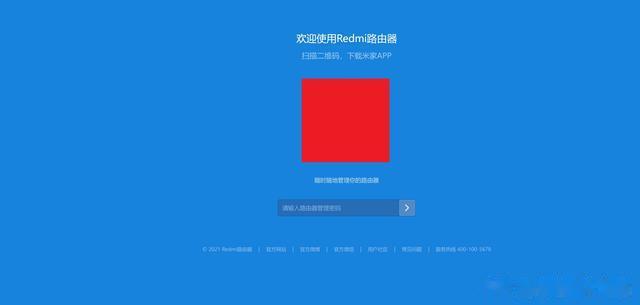
其他设备的内网管理页面也可以用相同的方法来实现远程访问。这个方案适合为家里的老人诊断解决一些网络设备问题。
关于拾光穿透优缺点介绍了拾光坞N3 内网穿透玩法的整体思路,总结一下拾光穿透优缺点。拾光穿透优点:设置简单。只需要选择套餐然后就会分配域名和端口,你只要填写“内网地址”和“内网端口”就可以完成穿透设置,而且随时修改随时生效非常灵活。对于新手而言非常友好。访问时只需要通过“域名+端口”或者“服务器IP+端口”远程访问即可:

支持域名和IP访问。支持域名所以远程访问会更加方便(至于IP访问查一下域名IP即可)。
不过拾光穿透毕竟是个增值服务,免费版只有3个端口1G流量(对于玩法二、玩法四够用)。所以对穿透服务流量需求较多,可以选择购买套餐,套餐价格算合理。
 关于拾光坞N3 的优缺点
关于拾光坞N3 的优缺点也顺便聊聊拾光坞N3 的优缺点,优点:功能全面(支持 docker)、功耗低、支持内网穿透和拾光穿透,定位很契合轻NAS。支持WIFI 连接可以无需网线部署(我目前就是纯WIFI部署,因为轻NAS 对带宽要求低很多)。
缺点:单盘位代替不了常规NAS。
总体而言就介绍到这里,欢迎补充!
